ASP.NET Core 網站發布到Linux服務器(轉)
出處;ASP.NET Core 網站發布到Linux服務器
長期以來,使用.NET開發的應用只能運行在Windows平臺上面,而目前國內蓬勃發展的互聯網公司由於成本的考慮,大量使用免費的Linux平臺,這就使得.NET空有一身絕技但無法得到廣大的施展空間,.NET平臺被認為只適合開發企業內部應用系統。
2016年6月27日,微軟正式發布.NET Core 1.0、ASP.NET 1.0和Entity Framework Core 1.0,通吃 Windows、OS X和Linux三大操作系統。.NET Core作為新一代跨平臺、開源的.NET平臺備受矚目,有人說,.NET程序員的春天來了。
本文將介紹如何把ASP.NET Core的網站發布到Linux服務器上。
環境準備
本文用到的操作系統和軟件版本如下:
Visual Studio 2017企業版
.NET Core 1.1
CentOS 7 X64
創建發布ASP.NET Core網站項目
1.創建項目
打開VS2017,新建項目,選擇ASP.NET Core Web應用程序(.NET Core)
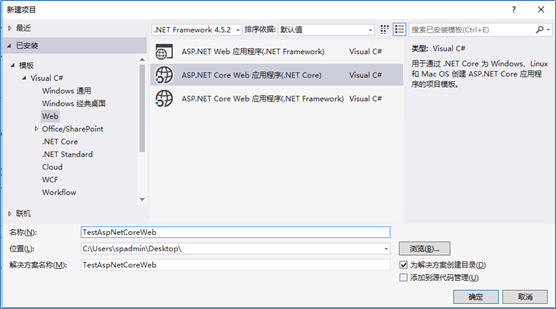
選擇Web應用程序模板。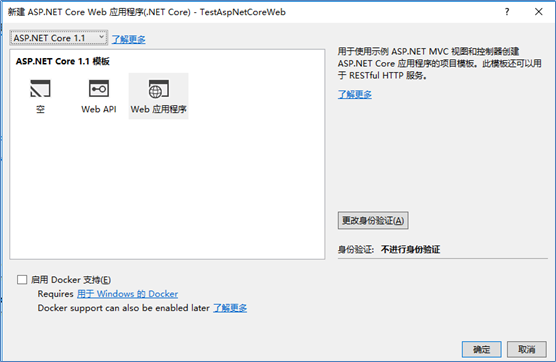
直接F5測試網站是否正常。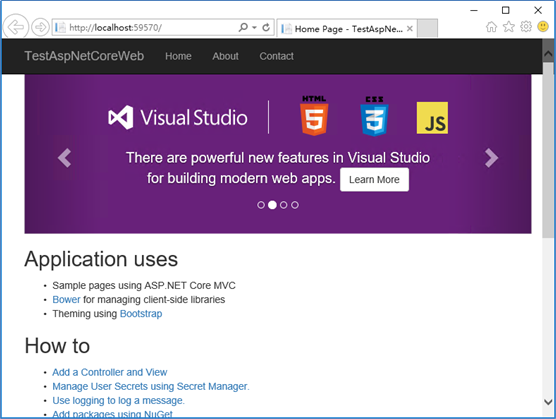
2.增加Url網址配置文件
項目默認使用http://localhost:5000的Url進行偵聽,我們可以增加一個配置文件來隨時修改Url地址。
在項目根目錄中增加一個hosting.json文件,文件內容如下(8080端口可以改成自己喜歡的):
{
"server.urls": "http://*:8080"
} 編輯Program.cs文件,修改為內容如下:
public static void Main(string[] args)
{
var config = new ConfigurationBuilder()
.SetBasePath(Directory.GetCurrentDirectory())
.AddJsonFile("hosting.json", optional: true)
.Build();
var host = new WebHostBuilder()
.UseKestrel()
.UseConfiguration(config)
.UseContentRoot(Directory.GetCurrentDirectory())
.UseIISIntegration()
.UseStartup<Startup>()
.UseApplicationInsights()
.Build();
host.Run();
} 3.發布項目
右鍵項目-發布,選擇文件夾模式。
把發布的PublishOutput文件夾壓縮成zip格式,上傳到CentOS服務器。
安裝.NET Core
1.下載最新的.NET Core版本
官網下載地址:https://www.microsoft.com/net/download/linux
我使用的版本是dotnet-centos-x64.1.1.1.tar.gz。
2.上傳並解壓下載的安裝文件。
$ # 創建dotnet文件夾
$ mkdir ~/dotnet
$ # 復制dotnet安裝文件到dotnet文件夾下
$ cp dotnet-centos-x64.1.1.1.tar.gz ~/dotnet
$ # 解壓安裝文件
$ tar -xzf ~/dotnet/dotnet-centos-x64.1.1.1.tar.gz
$ # 添加軟連接,可以在全局使用
$ ln -s ~/dotnet/dotnet /usr/local/bin
$ # 測試安裝是否成功,成功會顯示版本號
$ dotnet –version 啟動網站
$ #解壓之前上傳的網站壓縮文件,如果沒有安裝unzip,運行yum install -y unzip zip安裝
$ unzip ~/dotnet/PublishOutput.zip
$ #先關閉防火墻
$ systemctl stop firewalld.service
$ #啟動網站
$ cd PublishOutput
$ dotnet TestAspNetCoreWeb.dll
$ 如果報錯Failed to bind to CoreCLR,運行yum install -y libunwind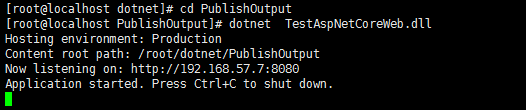
啟動成功,可以訪問http://192.168.57.7:8080打開了(192.168.57.7是虛擬機IP地址,本地訪問的話也可以使用localhost)。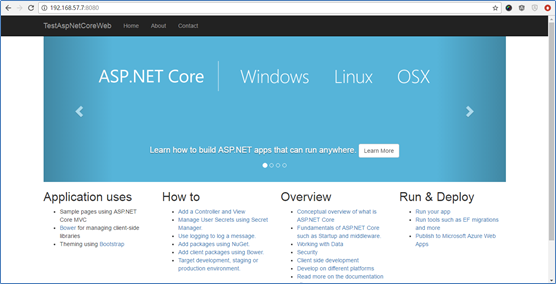
安裝配置守護進程(Supervisor)
使用Supervisor對ASP.NET Core網站應用進行監控,使網站可以持續運行,不然退出Shell後網站就停止了。
$ # 安裝Supervisor
$ yum install python-setuptools
$ easy_install supervisor
$ #配置Supervisor
$ mkdir /etc/supervisor
$ echo_supervisord_conf > /etc/supervisor/supervisord.conf修改supervisord.conf文件,將文件最後的內容修改如下: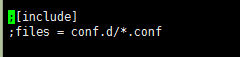
創建目錄conf.d,在目錄下創建文件TestAspNetCoreWeb.conf
文件內容如下:
[program:TestDotNetCoreWeb]
command=dotnet TestAspNetCoreWeb.dll
directory=~/dotnet/PublishOutput
autorestart=true
stderr_logfile=/var/log/TestDotNetCoreWeb.err.log
stdout_logfile=/var/log/TestDotNetCoreWeb.out.log
environment=ASPNETCORE_ENVIRONMENT=Production
user=root
stopsignal=INT運行supervisord並查看進程是否生效。
$ supervisord -c /etc/supervisor/supervisord.conf
$ ps -ef | grep TestDotNetCoreWeb
配置文件如有修改,使用命令supervisorctl reload重新加載。
安裝配置Nginx
訪問 http://dl.fedoraproject.org/pub/
下載合適版本的epel,並上傳到服務器。
如:http://dl.fedoraproject.org/pub/epel/7/x86_64/e/epel-release-7-9.noarch.rpm
$ #安裝epel
$ rpm -ivh epel-release-7-9.noarch.rpm
$ #安裝nginx
$ yum install nginx
$ #啟動nginx
$ systemctl start nginx
$ #將nginx添加至SELinux的白名單,否則會報502錯誤。
$ yum install policycoreutils-python
$ cat /var/log/audit/audit.log | grep nginx | grep denied | audit2allow -M mynginx
$ semodule -i mynginx.pp
$ #測試nginx是否正常
$ curl http://127.0.0.1修改配置文件/etc/nginx/nginx.conf中server部分為以下內容,配置Nginx偵聽之前的網站。
server {
listen 80 ;
location / {
proxy_pass http://192.168.57.7:8080;
proxy_http_version 1.1;
proxy_set_header Upgrade $http_upgrade;
proxy_set_header Connection keep-alive;
proxy_set_header Host $host;
proxy_cache_bypass $http_upgrade;
}
error_page 404 /404.html;
location = /40x.html {
}
error_page 500 502 503 504 /50x.html;
location = /50x.html {
}
}$ #修改完後重新加載配置文件
$ nginx -s reload配置完成後即可使用http://192.168.57.7訪問網站。
ASP.NET Core 網站發布到Linux服務器(轉)
